windows11 wifi连不到 笔记本电脑无法搜索到wifi怎么办
最近有很多用户反映在使用Windows 11系统时遇到了无法连接WiFi的问题,甚至有些笔记本电脑无法搜索到WiFi信号的情况,这种情况给用户的日常使用带来了很大困扰,因为WiFi连接已经成为我们生活中不可或缺的重要方式之一。那么在遇到这种情况时,我们应该如何处理呢?接下来就让我们一起来探讨一下解决方法。
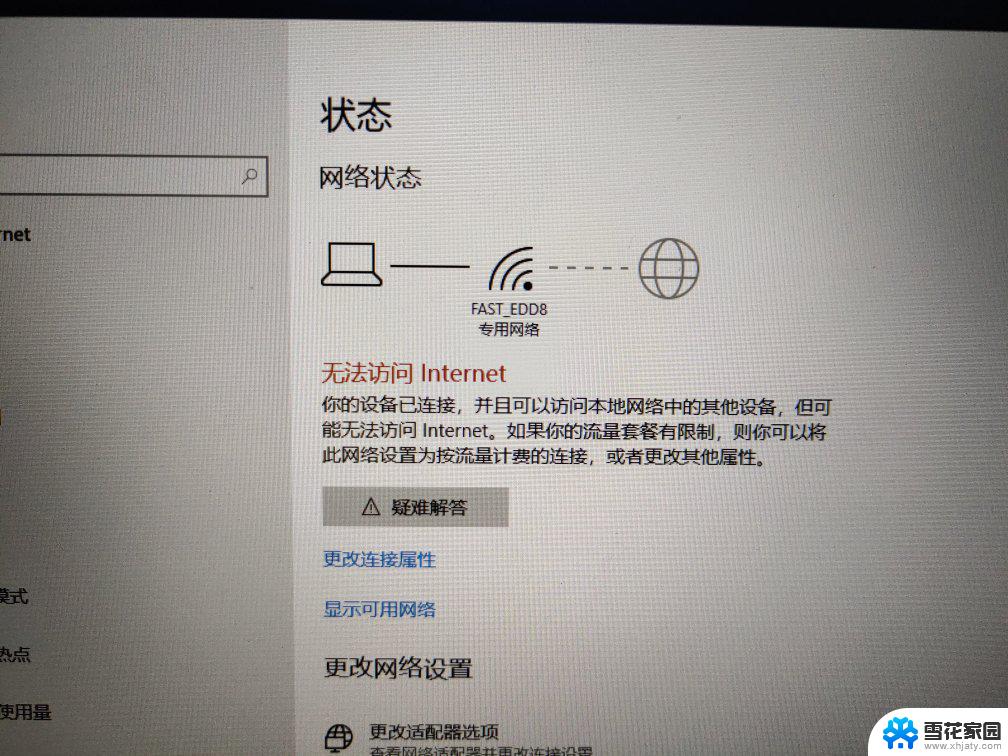
首先,检查WiFi开关是否已开启。部分笔记本电脑设有物理开关或快捷键来控制WiFi的开启与关闭。确保这些开关处于开启状态,并检查F功能键上是否有WiFi图标。如F12,通过按下Fn+F12来启用WiFi。
其次,检查网卡驱动和WiFi服务是否正常。右击计算机图标,选择“管理”。进入设备管理器,查看网络适配器是否有黄色警告图标。如果有,可能需要重新安装网卡驱动。同时,在服务管理器中检查“WLAN AutoConfig”服务是否已启动,若未启动,则手动启动该服务。
再次,确认WiFi密码和网络设置是否正确。确保输入的WiFi密码无误,包括大小写和特殊字符。同时,检查网络设置,如网络名称、加密方式等,确保与路由器设置一致。如果使用的是公共网络,可能需要特定的网络连接软件或认证方式。
此外,尝试重启路由器和笔记本电脑。有时,简单的重启操作可以解决连接问题。同时,检查路由器设置,确保无线网络已开启且信号稳定。
最后,如果问题依旧存在,可能是硬件故障或系统问题。此时,建议联系专业维修人员或技术支持团队进行进一步检查和修复。
通过以上步骤,您应该能够解决笔记本电脑无法连接WiFi的问题。如果问题复杂或涉及专业知识,请寻求专业人士的帮助。
以上就是windows11 wifi连不到的全部内容,还有不清楚的用户就可以参考一下小编的步骤进行操作,希望能够对大家有所帮助。
windows11 wifi连不到 笔记本电脑无法搜索到wifi怎么办相关教程
-
 win11无法搜索到打印机 找不到打印机怎么办
win11无法搜索到打印机 找不到打印机怎么办2024-10-18
-
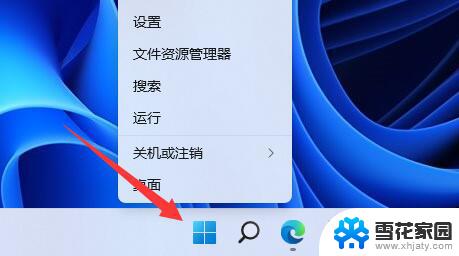 win11蓝牙搜索不到别的 win11蓝牙搜索不到周围设备怎么解决
win11蓝牙搜索不到别的 win11蓝牙搜索不到周围设备怎么解决2024-11-01
-
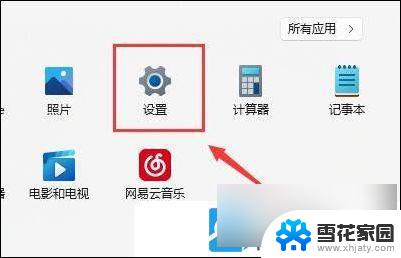 win11找不到本地网络连接 Win11笔记本无线网络找不到怎么解决
win11找不到本地网络连接 Win11笔记本无线网络找不到怎么解决2025-01-17
-
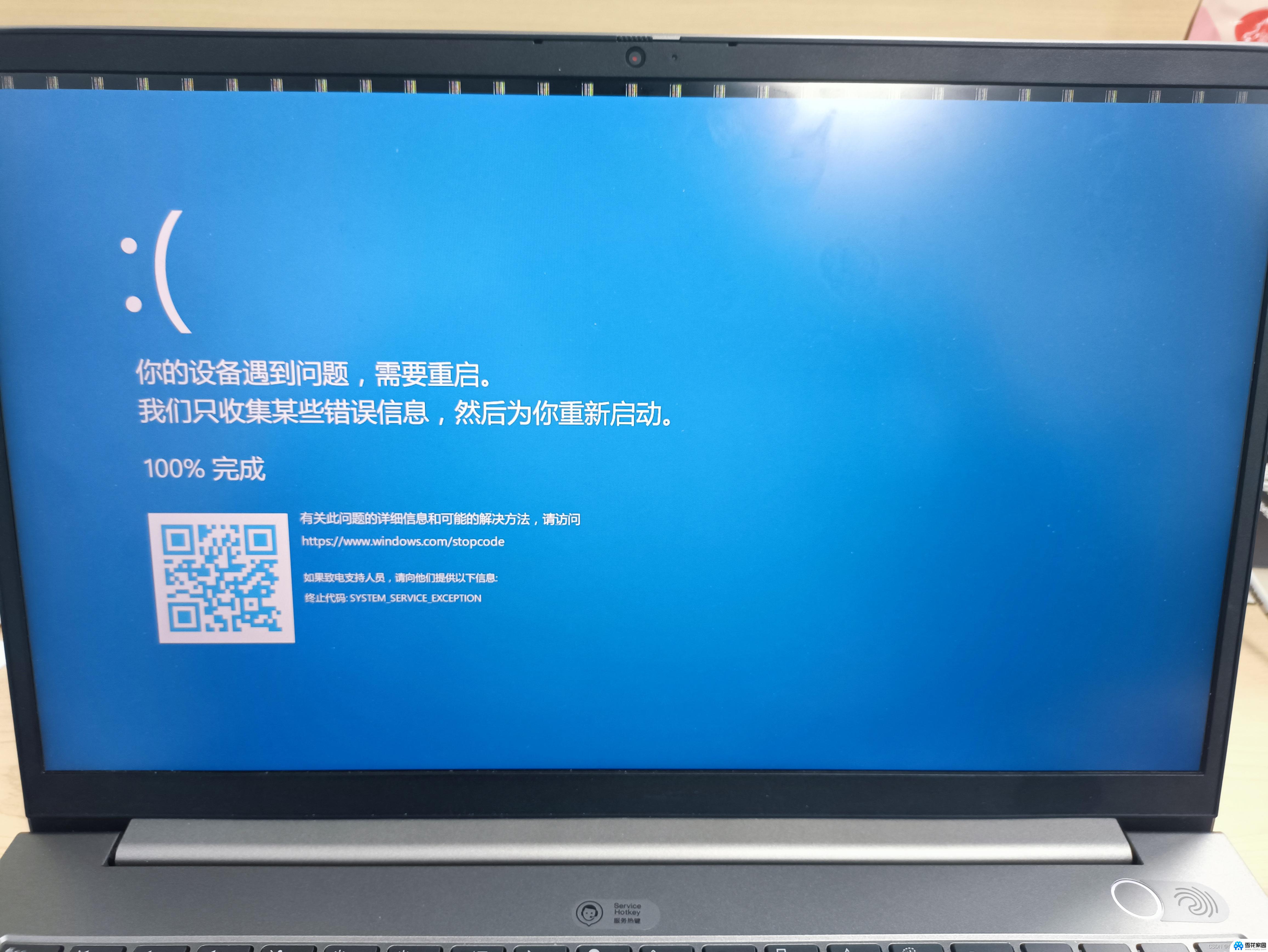 win11笔记本连不上 笔记本连不上无线网络怎么办
win11笔记本连不上 笔记本连不上无线网络怎么办2024-12-19
- win11局域 搜索不到打印机 Win11打印机设备找不到解决方法
- win11笔记本没有声音无法找到输出设备 Win11找不到声音设置的解决办法
- win11无法链接打印机找不到打印机 打印机找不到怎么办
- 笔记本wifi图标不见了怎么办win11 win11wifi图标不见了怎么找回
- win11电源不充电 win11笔记本电脑充电灯不亮无法充电解决方法
- win11edge消息推送电脑怎么打开 弘电脑如何设置动态提醒和回复通知
- win11锁屏后如何让屏幕一直亮着 Win11怎么设置屏幕常亮时间
- 关闭电脑病毒和威胁防护win11 如何有效关闭win11病毒
- win110怎么设置显示字体 win10字体设置在哪里
- win11打开电脑的安全策列 Win11本地安全策略工具快速打开方法
- win11任务栏图标怎么设置并排显示窗口 Win11如何设置并排显示窗口
win11系统教程推荐
- 1 win110怎么设置显示字体 win10字体设置在哪里
- 2 win11任务栏图标怎么设置并排显示窗口 Win11如何设置并排显示窗口
- 3 如何改变win11地区设置 win11地区设置教程
- 4 win11笔记本电脑调节分辨率 电脑屏幕分辨率调整
- 5 笔记本win11完全关机 Win11系统电脑怎么关机
- 6 win11安全 实时保护 关闭 win11实时保护关闭方法
- 7 win11 屏幕使用时间 win11屏幕显示时间设置教程
- 8 win10如何删除win11更新文件 如何删除win11更新文件
- 9 win11禁用触摸板啊 外星人笔记本触摸板关闭操作步骤
- 10 win11查询系统操作日志看删除 Win11错误日志查看方法